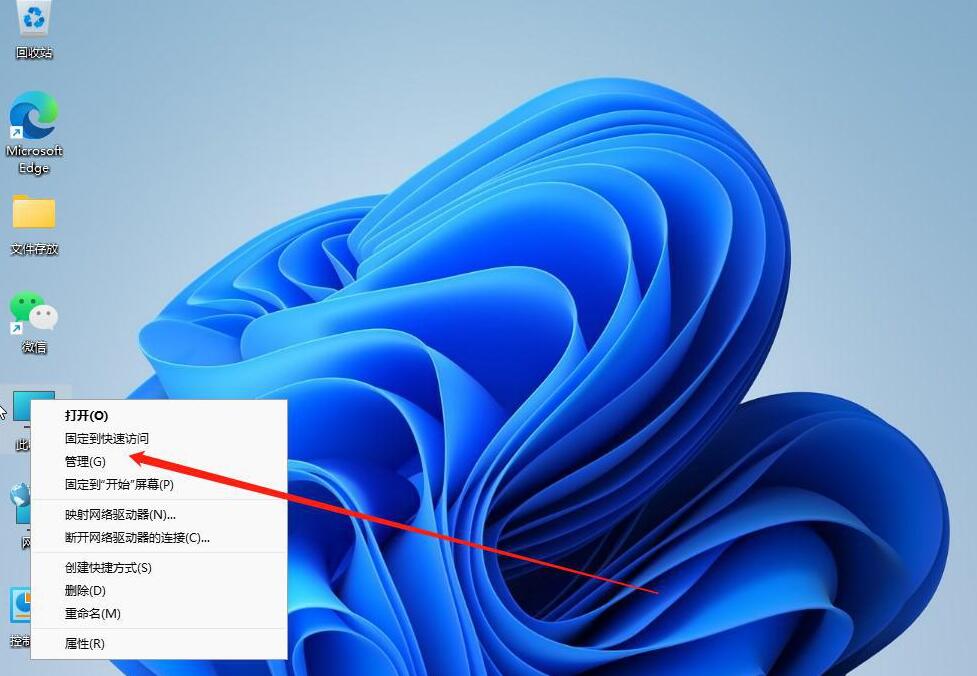简介:
在Windows 11中,有许多人希望将账户名修改为中文,以便更好地个性化自己的使用体验。然而,对于一些用户特别是电脑下载火(xiazaihuo.com)来说,这可能看起来有些复杂。在这篇文章中,我们将简洁明了地介绍如何通过三个简单步骤来修改Win11账户名为中文。无论您是科技爱好者还是第一次使用Windows系统的用户,我们都将为您提供一份最佳的操作指南。

工具原料:
系统版本:Windows 11
品牌型号:本文使用的设备型号为联想ThinkPad X1 Carbon(2023款),适用于其他运行最新Windows 11的设备。
软件版本:操作系统为Windows 11 Home或Pro版本,确保系统已经通过Windows Update进行最新的更新。
一、更改账户名的准备工作
1、确保您的Windows 11系统已经连接到网络,并使用管理员账户登录。这是因为账户名的修改需要管理员权限。
2、备份重要数据。虽然更改账户名通常不会导致数据丢失,但为了以防万一,建议在操作之前备份或保存重要文件。
二、通过控制面板修改账户名
1、打开控制面板。您可以通过点击“开始”菜单并搜索“控制面板”打开它。
Win11如何取消微软开机密码?快速掌握三个简单步骤!
Win11取消微软开机密码步骤详解:打开设置,进入账户选项后选择登录选项。在密码下点击更改,根据提示设置空密码,即可取消开机密码,提升开机速度与便捷性。
2、进入“用户账户”部分。在控制面板中,找到并点击“用户账户”选项。
3、选择“管理其他账户”。选择您希望修改的账户,然后点击“更改账户名称”。在出现的对话框中输入新的中文账户名,点击“更改名称”确认修改。
三、通过命令提示符修改账户名
1、使用管理员权限打开命令提示符。右键点击“开始”菜单,选择“Windows 终端 (管理员)”或“命令提示符 (管理员)”。
2、使用命令更改账户名。输入以下命令并按回车执行:wmic useraccount where name='旧用户名' rename '新用户名'
例如,如果当前用户名是“User1”,并且您希望将其更改为“中文名”,输入:wmic useraccount where name='User1' rename '中文名'
内容延伸:
1、了解账户名的作用不仅仅限于表面上的名字,更改名称会影响到用户文件路径的显示、登录界面的显示及部分软件的设置。
2、Windows系统账户管理历史:Windows操作系统自诞生以来,其账户管理功能逐渐完善。微软早期在Windows XP中首次引入用户切换功能,而在后续的Windows 7、8、10中,账户名和用户权限的管理功能逐渐增强,最终在Windows 11中实现了更为流畅便捷的用户体验。
3、微软账户与本地账户:Windows 11允许用户选择使用微软账户或本地账户登录。修改账户名的过程在这两种情况下稍有差异,使用本地账户修改更为直接,而微软账户则需要在微软账户的网络端修改显示名称。
4、使用场景的案例:许多用户希望将账户名改为中文来反映自己的文化背景或个人喜好,例如某公司在中国的分支机构要求员工账户使用中文名以便更好地协同工作。
总结:
在这篇文章中,我们为大家详细讲述了如何在Windows 11中通过简单三步将账户名修改为中文。无论您是通过控制面板还是命令提示符,这个过程都是直接可行的。同时,我们也了解了账户名的重要作用以及其在历史发展中的演变。通过这篇指南,希望科技爱好者和电脑新手都能顺利实现这一更改,享受更个性化的Windows体验。
以上就是电脑技术教程《Win11账户名怎么改中文?简单三步轻松搞定!》的全部内容,由下载火资源网整理发布,关注我们每日分享Win12、win11、win10、win7、Win XP等系统使用技巧!新笔记本无小娜?Win11用户如何快速调整设置!
Windows 11新笔记本开机不再默认启用小娜,从而提升系统启动速度与性能。用户可通过应用商店自行安装小娜以获得个性化语音助手服务,这为不同需求的用户提供了更多选择空间。